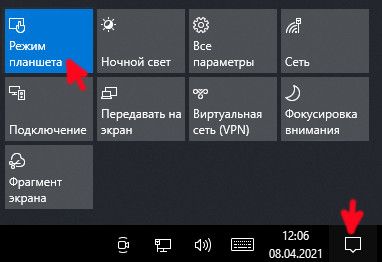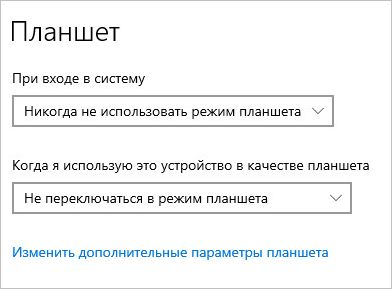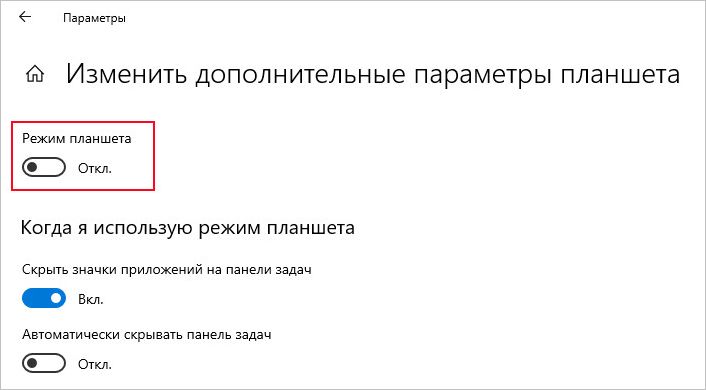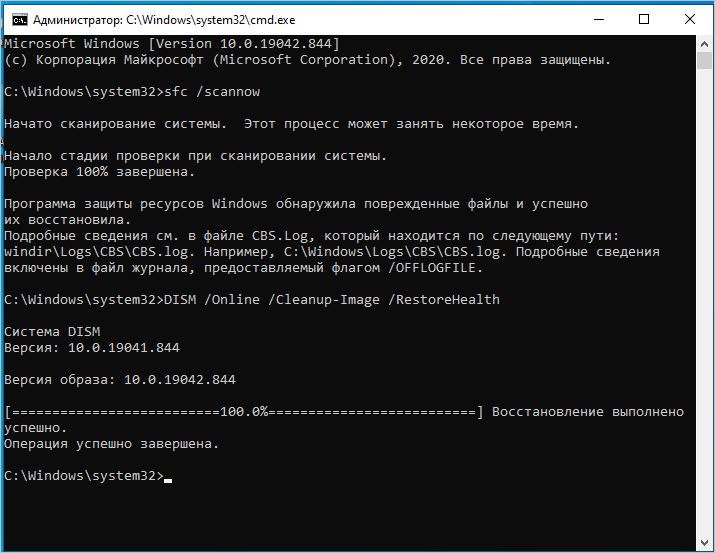Симптомы
При просмотре в полноэкранном режиме листа Microsoft Excel или документ Microsoft Word в меню может не отображаться. Или, Свернуть окно, Окно Восстановление (или Развернуть окно), и кнопки Закрытия окна могут быть пропущены.
Решение
Для решения этой проблемы воспользуйтесь одним из следующих методов в зависимости от вашей конкретной проблемы.
Отсутствует строка меню
Если меню отсутствует, доступны кнопки Свернуть окно, Окно Восстановлениеи Закрыть окно , нажмите кнопку Закрытия окна в Полноэкранном режиме окно или нажмите кнопку Восстановить окно для возврата в обычный Вид окна.
Отсутствующие кнопки
Если доступен в меню, но отсутствуют кнопки Свернуть окно, Окно Восстановлениеи Закрыть окно , нажмите кнопку Просмотри выберите Весь экран.
Отсутствует меню и кнопки
Если отсутствуют кнопки и меню, выполните следующие действия.
-
Нажмите кнопку Пуск и выберите команду Завершение работы.
-
В диалоговом окне Завершения работы Windows выберите параметр перезагрузить компьютер и нажмите кнопку ОК.
-
После перезагрузки компьютера несколько раз появляется нажмите клавишу F5, пока Microsoft Windows заставку (tap).
-
Выберите Открыть в безопасном режиме, а затем нажмите клавишу ВВОД.
Примечание: эти шаги запустить компьютер в безопасном режиме, и поэтому многие обычные меры безопасности, предоставляемые Windows не работают.
-
Запустите Excel или Microsoft Word (в зависимости от того, какая программа эта проблема возникает в).
-
В меню Вид выберите Полный экран , чтобы отключить эту функцию.
-
В меню Файл выберите команду Открыть.
-
В диалоговом окне Открыть найдите файл, в котором возникает проблема.
Примечание: Если эта проблема возникает в Microsoft Word, перейдите к шагу 11.
-
В меню Вид выберите команду панели инструментови выберите команду Настройка.
-
В диалоговом окне Настройка проверьте флажок листа .
-
В меню Файл нажмите кнопку Сохранить.
-
Выйти из программы и перезагрузите компьютер.
Если эта проблема возникает в Microsoft Excel и содержит общей панели инструментов листа Excel, который вы работаете, или была создана в другой версии Excel, может потребоваться переименовать файл, содержащий параметры общей панели инструментов. Чтобы сделать это, выполните следующие действия.
-
Запустите Excel.
-
В меню Файл выберите команду Открыть.
-
В диалоговом окне Открытие документа нажмите кнопку панели инструментов в списке Тип файлов .
-
Определите, существует ли файл .xlb в следующей папке:
Application DataMicrosoftExcelимя пользователяC:Documents and Settings
Если нет, измените имя файла и нажмите кнопку ОК.
Нужна дополнительная помощь?
|
Excel 2016 как свернуть книгу в окно? |
||||||||
Ответить |
||||||||
Ответить |
||||||||
Ответить |
||||||||
Ответить |
||||||||
Ответить |
||||||||
Ответить |
||||||||
Ответить |
||||||||
Ответить |
||||||||
Ответить |
|
Nowbec Пользователь Сообщений: 6 |
Кто знает как развернуть внутреннее окно если нет элементов? |
|
Alemox Пользователь Сообщений: 2183 |
Двойной клик по внутреннему окну по шапке. Мастерство программиста не в том, чтобы писать программы, работающие без ошибок. |
|
Nowbec Пользователь Сообщений: 6 |
Не помогает, сразу так пробовал(( |
|
Alemox Пользователь Сообщений: 2183 |
У вас такая проблема только с одним документом или со всеми? Мастерство программиста не в том, чтобы писать программы, работающие без ошибок. |
|
Nowbec Пользователь Сообщений: 6 |
|
|
_Igor_61 Пользователь Сообщений: 3007 |
CTRL+F10 не пробовали? Защита книги — Защита структуры и окон? Изменено: _Igor_61 — 30.05.2017 19:17:08 |
|
Nowbec Пользователь Сообщений: 6 |
#7 31.05.2017 10:26:02
Не получилось |
||
|
_Igor_61 Пользователь Сообщений: 3007 |
Защита была? Снялась? или что не получилось? Что делали? |
|
Nowbec Пользователь Сообщений: 6 |
#9 31.05.2017 10:33:24
Нажали контрал+ф10, и ничего не произошло, защиты не было, и она не поставилась |
||
|
_Igor_61 Пользователь Сообщений: 3007 |
Может, ограниченный доступ стоит? А файл можете выложить? |
|
JayBhagavan Пользователь Сообщений: 11833 ПОЛ: МУЖСКОЙ | Win10x64, MSO2019x64 |
Рецензирование, Защитить книгу, Защита структуры и окон — снять защиту, Ctrl+F10. <#0> |
|
Nowbec Пользователь Сообщений: 6 |
Сработало! Спасибо огромное!!!! |
|
_Igor_61 Пользователь Сообщений: 3007 |
|
|
JayBhagavan Пользователь Сообщений: 11833 ПОЛ: МУЖСКОЙ | Win10x64, MSO2019x64 |
_Igor_61, «Рецензирование» не хватало в пути, вот, ТС и не разобрался. <#0> |
|
_Igor_61 Пользователь Сообщений: 3007 |
#15 31.05.2017 11:04:21 Да, я уже понял, нужно все очень подробно объяснять |
- Remove From My Forums
-
Вопрос
-
Excel 2013 15.0.4981.1001
Суть проблемы в том, что при открытии Excel из Outlook сам файл открывается в очень маленьком окне и в нем нет кнопок: Развернуть, Свернуть, Закрыть.
Если потянуть за правый край файла, то у документа появляются кнопки и можно развернуть файл на весь экран.
Это состояние Эксель запоминает на неделю, а потом опять открывается маленьким.
Иногда Эксел появляется маленьким, но кнопки есть.
Можно ли сохранить состояние при открытии файла?
-
Изменено
5 февраля 2018 г. 9:08
-
Изменено
Ответы
-
1. Выполните обновление на проблемном устройстве, вашего пакета Office 2013 до актуальной её версии 15.0.4997.1000.
2. Выполните на проблемном устройстве, рекомендации данные вам в моём первом сообщении.
3. Руководствуясь рекомендациями статьи, ссылку на которую вам дал во втором своём сообщении выполните на проблемном устройстве, «Восстановление по сети» если у вас установлен Office 365 или «Восстановление»
если у вас установлен Office 2013.Ждём от вас результат.
Да, я Жук, три пары лапок и фасеточные глаза :))
-
Помечено в качестве ответа
ЖукMVP, Moderator
20 марта 2018 г. 18:48
-
Помечено в качестве ответа
Windows 10 известен своим удобным интерфейсом и целым рядом полезных функций, но иногда в их работе возникают сбои и ошибки. Через один из таких сбоев не удается свернуть на панель задач или восстановить из трея запущенные программы. То есть, кнопки «Свернуть», «Развернуть» или «Закрыть» перестают реагировать на щелчки мыши.
Когда запускаете программу, она автоматически открывается в развернутом виде. Но когда хотите ее перевести в оконный режим нажатием на кнопку «Свернуть в окно», то ничего не происходит. Она застывает в полноэкранном режиме, и невозможно добиться ее отображения в меньшем размере. Узнаем что нужно сделать для восстановления работы с окнами в Windows 10.
Комбинации клавиш для управления окнами программ
Если не удается свернуть или восстановить окна щелчком мыши, попробуйте это сделать с помощью клавиш.
| Сочетание клавиш | Действие |
| Alt + пробел | Свернуть в окно |
| Win + стелка вниз | При одиночном нажатии развернутые во весь экран программы переключаются в оконный режим. Второе нажатие сворачивает окно на панель задач |
| Win + D | Свертывает или восстанавливает все окна. Позволяет быстро добраться к рабочему столу, а при повторном нажатии продолжать дальше работать с открытыми программами |
| Win + M | Также позволяет быстро свернуть все окна. Но восстанавливать программы придется по отдельности |
| «Показать рабочий стол» | Функция вызывается из контекстного меню, вызываемого правым щелчком мыши по панели задач. Позволяет свернуть или восстановить все открытые окна |
| Правый щелчок мышью по строке заголовка окна программы | Вызывает контекстное меню с вариантами открытия окон |
Выключение режима планшета
Если перепробовали все возможные сочетания клавиш, но по-прежнему не удается свернуть или развернуть окна, скорее всего, этому препятствует функция режима планшета. Она может автоматически активироваться в системе, но чаще после установки обновлений Windows. Когда функция включена, все приложения по умолчанию открываются в развернутом виде. Существует несколько способов ее отключить.
В Центре уведомлений
Щелкните на значок сообщений, расположенный с правой стороны панели задач. Также открыть Центр уведомлений можно с помощью клавиш Win + A.
Перейдите к плитке планшета и щелкните на нее, чтобы отключить. Проверьте, решена ли проблема.
В параметрах Windows
Если функция отсутствует в Центре уведомлений, попробуйте отключить ее в параметрах Windows. Разверните меню Пуск и щелкните на значок шестеренки для входа в Параметры. Выберите раздел Система.
На вкладке Планшет разверните выпадающее меню «При входе в систему» и выберите значение «Никогда не использовать режим планшета». В раскрывающемся списке «Когда я использую это устройство…» выберите пункт «Не переключаться в режим планшета».
Затем нажмите на ссылку «Изменить дополнительные настройки планшета» и переместите переключатель в положение «Отключено».
Выйдите из настроек и перезапустите компьютер.
Переустановка программы
Если приложения, которое пытаетесь свернуть, разработано сторонним разработчиком, попробуйте его удалить и после установить заново. Когда это сделаете, свертывание или восстановление вкладок из панели задач должно работать.
Если продолжаете сталкиваться с этой неполадкой, попробуйте следующие решения:
- Проверьте систему на наличие поврежденных системных файлов командами: sfc /scannow и DISM /Online /Cleanup-Image /RestoreHealth
- Запустите систему в режиме чистой загрузки и проверьте, работают ли операции свертывания и восстановления окон. Если да, найдите проблемную службу или приложение и отключите.